Многие люди упускают преимущества ускорения мыши для игр из-за плохой реализации этой настройки в Windows. Но ускорение мыши действительно может улучшить ваш игровой процесс, отличным примером является Raw Accel.
Вот как вы можете использовать Raw Accel, чтобы получить предсказуемое ускорение, которое поможет улучшить ваш игровой процесс, а не испортить его.
Что такое необработанное ускорение?
Raw Accel — это настраиваемая программа для ускорения мыши, созданная a1xd. Это одно из немногих программ для ускорения мыши, которое достаточно хорошо подходит для игр. Он имеет очень полезный график, который помогает вам визуализировать, когда начинается ускорение и какое ускорение испытывает ваша чувствительность мыши.
Эта визуализация очень важна для настройки параметров и получения необходимого ускорения для ваших игр, особенно если вы собираетесь использовать кривую ускорения, отличную от линейного ускорения.
Программы для Windows, мобильные приложения, игры — ВСЁ БЕСПЛАТНО, в нашем закрытом телеграмм канале — Подписывайтесь:)
ПРАВИЛЬНАЯ НАСТРОЙКА МЫШКИ ДЛЯ ИГР — ЧТО ТАКОЕ DPI
Вы должны проверить, как ускорение мыши возвращается, если вам интересна история ускорения мыши и его снижение в использовании до его возрождения.
Можно ли запретить Raw Accel в играх?
Raw Accel не является читом, поэтому его нельзя забанить. Это абсолютно безопасно для использования во всех играх. Если вы беспокоитесь о том, что вас забанят в Valorant, поскольку у него более строгая политика против читов, там его также нельзя забанить.
KovaaK, разработчик аим-тренера KovaaK, связался с Riot и FaceIt (на фото выше), чтобы не дать безобидной программе активировать их системы обнаружения читов.
Как использовать необработанное ускорение
Если вы готовы воспользоваться преимуществами ускорения мыши, вот как использовать Raw Accel и начать свое путешествие по ускорению. Прежде чем начать, вы должны знать, как отключить ускорение мыши в Windows 10, так как это может повлиять на ваши результаты.
Загрузка и установка Raw Accel для Windows 10
Чтобы начать работу с Raw Accel, вам необходимо загрузить последнюю версию с веб-сайта Гитхаб.
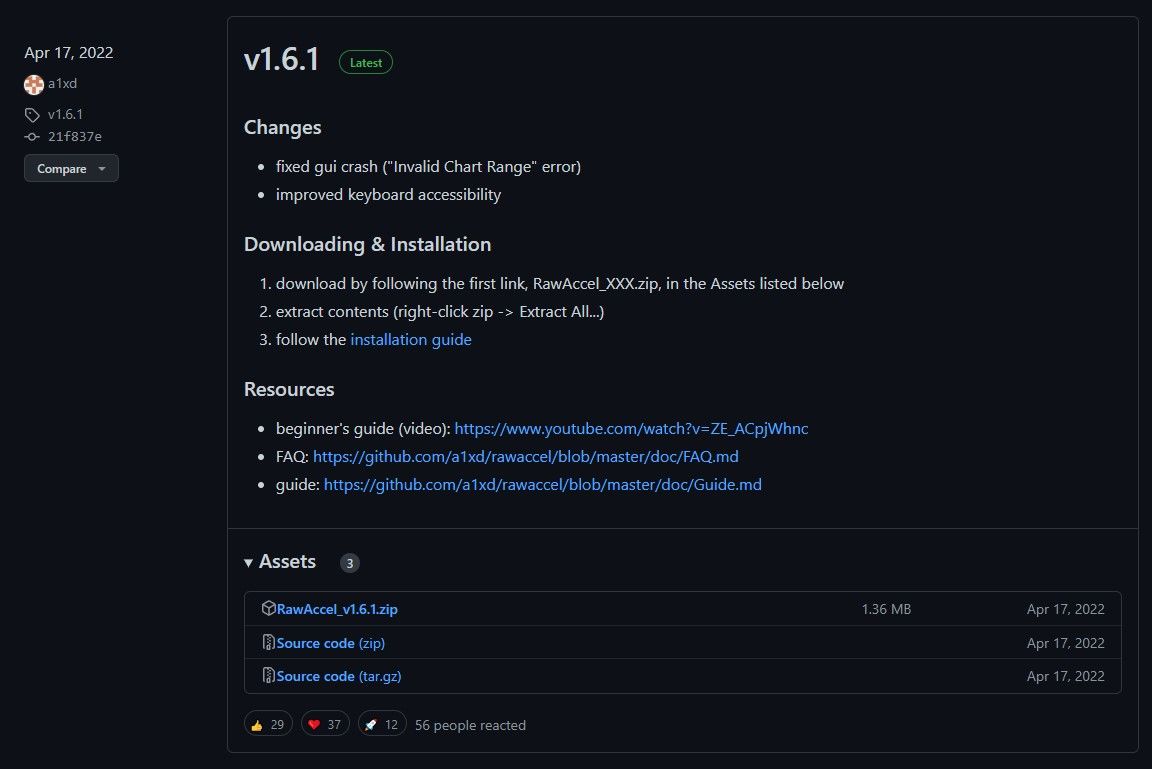
Перейдите в Assets и загрузите zip-файл с надписью RawAccel. Вы можете игнорировать файлы исходного кода. После загрузки извлеките zip-файл в папку назначения по вашему выбору.
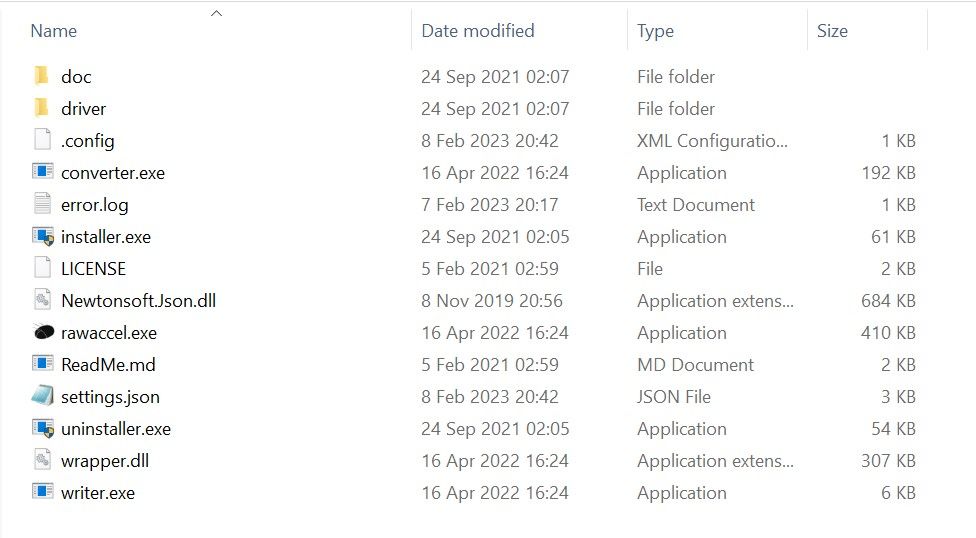
Вы можете заметить, что в извлеченной папке уже есть файл rawaccel.exe. Тем не менее, его запуск пока ничего не дает. Чтобы он заработал, запустите installer.exe и перезагрузите компьютер. Перезагрузка компьютера обязательна, вы не сможете запустить Raw Accel, если не сделаете это после запуска установщика.
Настройка мыши для CS:GO | 2021 | Решение проблем с сенсой и мышью. Убираем ЭФФЕКТ ПЛАВНОСТИ + СОВЕТ
Как читать график в Raw Accel
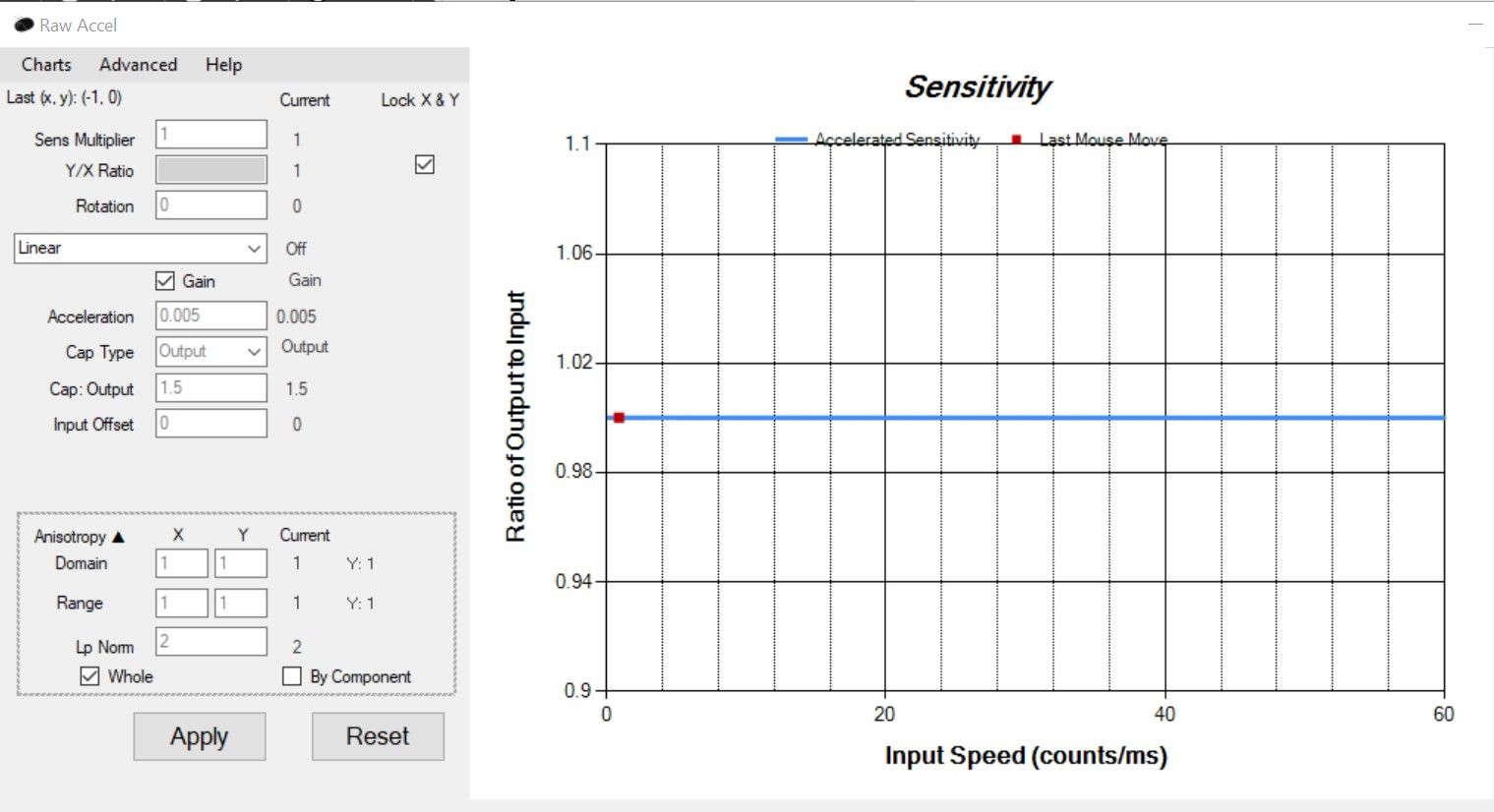
Теперь, когда у вас установлен Raw Accel, вы можете открыть его. Интерфейс довольно сырой и поначалу может показаться пугающим. Не волнуйтесь, это несложно понять, и мы здесь, чтобы объяснить вам основы.
График показывает, насколько ваша мышь ускоряется. Ось X показывает, насколько быстро вы двигаете мышь. Однако он вычисляет скорость через отсчеты в миллисекунду. Это означает, что он масштабируется с DPI вашей мыши. Чем выше DPI, тем выше число/мс.
Ось Y представляет множитель чувствительности. Прямо сейчас, если вы ничего не трогали, на вашем экране должна быть синяя горизонтальная линия как раз в точке y-1. Это означает, что он умножает вашу чувствительность на единицу независимо от того, как быстро вы двигаете мышью, а это означает, что ваша чувствительность не увеличивается независимо от того, насколько быстро или медленно вы двигаете мышь.
Красная точка на синей линии представляет ваши живые входы. Чем больше вы двигаете мышью, тем больше входных данных вы даете, и тем правее будет красная точка. Вы можете включить или выключить это, выбрав Графики > Показать последний ход мыши.
На какие настройки обратить внимание в Raw Accel
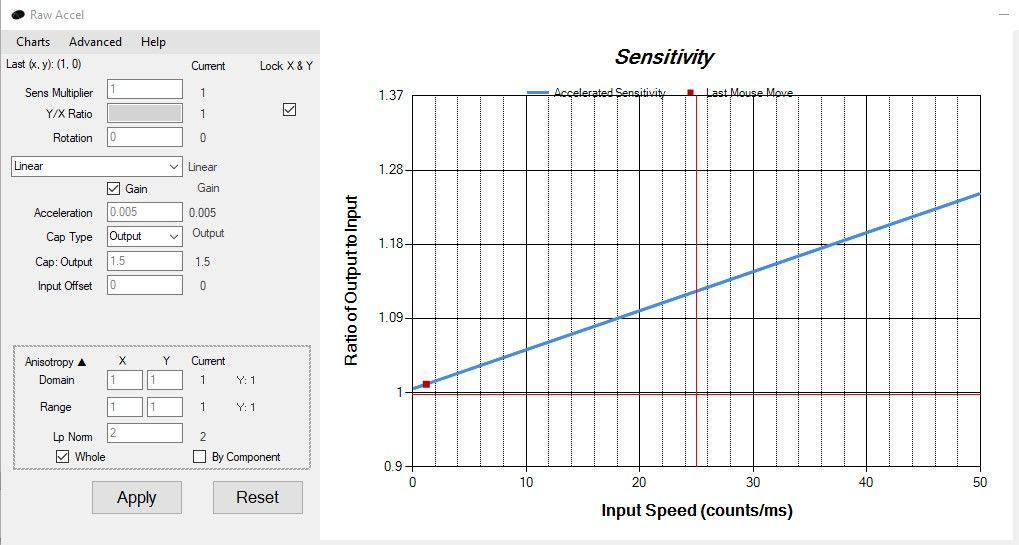
Теперь, когда вы знаете, как читать график, вам нужно научиться манипулировать графиком с различными настройками.
Прямо сейчас он должен сказать «Выкл.». Нажмите на шеврон, обращенный вниз, выберите любой из вариантов и нажмите «Применить» ниже (вам придется делать это для каждого внесенного вами изменения). Мы предлагаем вам начать с линейного, так как его проще всего понять.
На данный момент единственные настройки, на которые вы должны обратить внимание, — это Sens Multiplier, Acceleration, Cap: Output и Input Offset. Эти настройки будут меняться в зависимости от того, какую кривую вы используете, но игра с различными настройками позволит вам узнать, как они влияют на график. Мы просто сосредоточимся на линейности, так как это действительно все, что вам нужно.
Sens Multiplier: определяет, насколько быстро ваша мышь движется по отношению к вашему DPI. Если вы хотите использовать более высокое значение DPI, чтобы дать Raw Accel больше отсчетов/мс для работы, но хотите сохранить текущую чувствительность, вы можете разделить текущий DPI на увеличенное значение и установить его в качестве множителя чувствительности. Например, Sens Multiplier 0,5 при 1600 DPI ощущается так же, как 800 DPI при Sens Multiplier 1.
Ускорение: Ускорение — это то, насколько быстро увеличивается ваша чувствительность. Чем выше число, тем экспоненциально увеличивается множитель.
Cap: Output: Убедитесь, что для параметра Cap Type установлено значение Output. Установка его для ввода не так интуитивно понятна. Это позволяет вам установить ограничение на то, насколько умножается ваша чувствительность. Вы можете ограничить его определенным числом, если не хотите, чтобы он шел слишком быстро, делая его более предсказуемым.
Input Offset: Это позволяет вам установить скорость, при которой ускорение начинает срабатывать. Вы можете оставить себе немного места, чтобы иметь низкую чувствительность для точности. Например, установив его на 15 отсчетов/мс, вы сможете перемещать мышь медленнее, чем 15 отсчетов/мс, с пониженной чувствительностью, что обеспечивает точность.
Как получить лучшее ускорение мыши для ваших игр
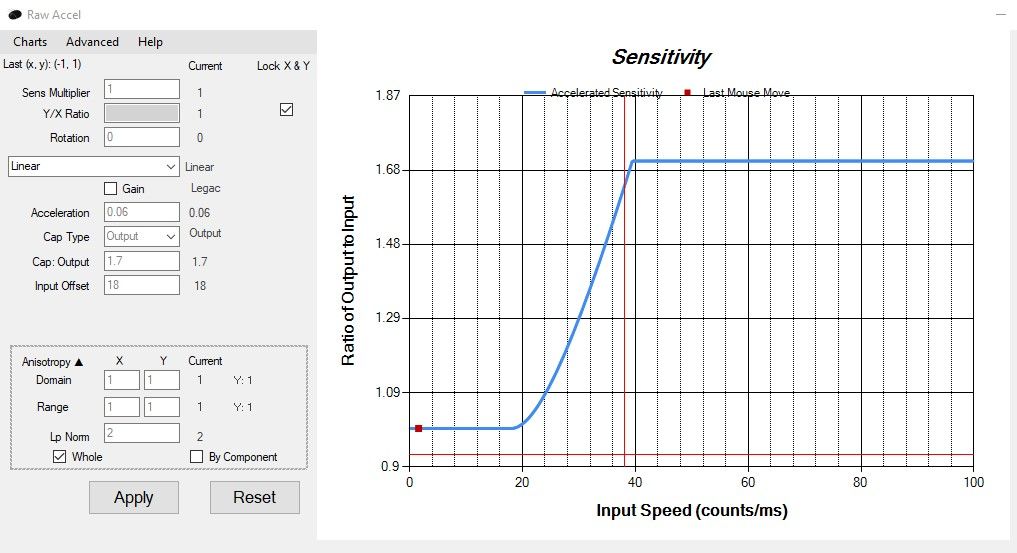
Теперь, когда вы понимаете, что представляет собой график и как настройки влияют на график, пришло время узнать, как объединить эти вещи, чтобы они помогали вам в ваших играх.
Как настроить чувствительность мыши в windows XP/7/8/10

Каждый хозяин современного компьютера такое устройство, как мышь. Мышь — устройство для взаимосвязи пользователя и курсора на рабочем столе и отдачи различных команд ПК. Как остальная периферия она видоизменялась на протяжении лет. Сначала с колесиком снизу, затем оптические и лазерные. Современный рынок удовлетворит каждого покупателя.
Бывают разные: офисные, геймерские, с проводом или без. Разной формы, веса, цвета и так далее.
Что такое чувствительность мыши
Для комфортной работы устройство нужно настраивать под себя, а именно изменять параметр чувствительности мыши. Чувствительность (разрешение) — это показатель, отвечающий за чувствительность мыши, выражен единицами под название DPI (dots per inch) — количество точек на линейный дюйм, которые обнаруживает устройство манипулятор.
В зависимости от среды этот показатель нужно изменять. Для шутеров — чувствительность должна быть высокая для резких движений и разворотов, для фотошопа — средняя чтобы мышь передвигалась плавно. Многие игровые девайсы имеют специальные кнопки для переключения этого показателя мгновенно.
Как изменить чувствительность мыши в Windows XP
Для настройки чувствительности мыши необходимо сделать ряд действий, представленных ниже:

- Нажать кнопку «Пуск» в левом нижнем углу монитора;
- Выбрать «Панель Управления»;
- Найти ярлык под названием «Mouse» и открыть двойным нажатием левой кнопкой мыши;
- В открывшемся окне перейти в закладку «Параметры указателя»;
- Видим ползунок, который называется «Задайте скорость движения указателя»;
- При помощи ползунка меняем скорость движения курсора, тем самым изменяя чувствительность мыши;
- Найти нужное для себя значение и нажать кнопку «ОК».
Инструкция правильного пользования программой скайп для новичков
Как изменить чувствительность мыши в Windows 7
- Открыть «Панель управления». Чтобы сделать это нужно нажать на «Пуск» и выбрать пункт «Панель управления».
- Если у вас стоит режим отображения настроек по категориям нужно выбрать «Оборудование и звук», затем «Мышь». Если панель управления находится в режиме отображения в виде значков, то просто достаточно выбрать ярлык с надписью «Мышь».
- В окне выбрать вкладку «Параметры указателя».
- При перемещении ползунка будет изменяться количество DPI вашего устройства. Найдите свой подходящий показатель. Если есть необходимость поставьте галочку в пункте «Включить повышенную точность установки указателя».
- Нажимаем «Применить» для сохранения настроек, затем «ОК» чтобы закрыть окно.
Ещё чувствительность устройства на виндовс 7 можно изменить с помощь командной строки. Для этого нужно выполнить следующие действия:

- Нажать «Пуск» в левом нижнем углу монитора;
- В поле поиска вписать «cmd» и запустить приложение с таким названием;
- Вписать команду «REG ADD «HKCUControl PanelMouse» /v MouseSensitivity /t REG_SZ /d «показатель чувствительности» /f». Показатель может быть от 1 до 20;
- Закрыть программу.
Как изменить чувствительность мыши в windows 8
Изменить чувствительность мыши в windows 8 также легко, как и в 7. Нужно выполнить следующие действия:
- Открыть меню «Пуск» и вписать в поле поиска «Mouse»;
- Перейти по значку «Мышь» во вкладку «Свойства указателя»;
- Изменяем ползунок с названием «Скорость указателя» чтобы увеличивать — вправо, уменьшать — влево, в зависимости от ваших требований;
- Нажимаем «Применить», затем «ОК».
Как изменить скорость указателя в виндовс 10
- Заходим в параметры Windows при помощи меню «Пуск»;
- Открываем раздел «Устройства» и находим вкладку «Сенсорная панель»;
- Заходим в раздел конфигурирования параметров курсора;
- Меняем состояние ползунка в разделе «Перемещение»;
- После всех настроек нажимаем «Применить», затем «ОК».
Как узнать модель своего ноутбука
Как изменить чувствительность мыши в виндовс 10
Альтернативный способ настройки чувствительности — с помощью драйвера мыши. Программа, которая содержит в себе многочисленные настройки для точной и детальной конфигурации мышки. В основном эти программы идут вместе с игровыми девайсами. Мы рассмотрим настройку через программу на примере SteelSeries Engine и игровой мышке Steel Series Kana.

При запуске мы видим много разделений, одно из которых это подключённые устройства. Остальное — это профили, также настройка каждой клавиши отдельно и блок с описанием каждого действия. Главным для нас — это настройка своего профиля.
При создании нового профиля мы можем настроить показатели DPI для режима 1 и 2. Они переключаются между собой с помощью вспомогательной клавиши на устройстве. Выставляем для одного режима показатель DPI 400 – оптимально для игры в шутеры. Для режима номер два – 800. Приятный показатель для сёрфинга в интернете.
А также третьим пунктом мы видим частоту опроса USB-порта. Задаётся в герцах. Нужно выставлять на максимальное значение, в нашем случае это 1 тыс. Гц. Это частота опроса порта системой, при 1 тыс.
Гц задержка составляет 1 мс. К примеру, на обычных офисных мышках максимальная частота будет 125 либо 250 Гц, что означает задержку в 4 и 8 мс соответственно.
После настройки этих трёх пунктов сохраняем профиль и пользуемся, переключая чувствительность с помощью наших настроек.
Источник: komp-guru.ru
Программы для настройки мыши
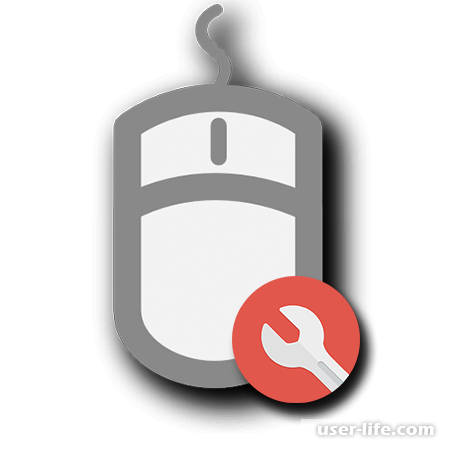

ОС Виндовс обладает простым, но действенным инструментом для настраивания работы мыши. Но все равно его не достаточно, чтобы детально менять параметры устройства для ввода информации. Разработано немало программ, которые могут перенастраивать кнопки, колесико. Давайте познакомимся с некоторыми из них.
X-Mouse Button Control
Универсальный продукт, занимающийся настройкой манипулятора. В нем имеется большой выбор функций, которые могут менять свойства кнопок и колесика.
Кроме того программа содержит инструмент для применения «горячих» клавиш. Также присутствует возможность создавать различные профили настроек, куда входят и определенные приложения.
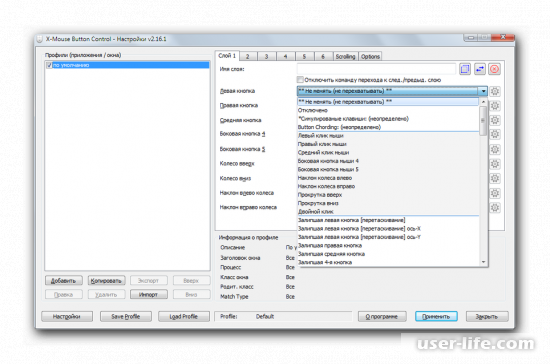
Софт отлично справляется с управлением свойств мыши и может работать со всевозможными типами устройств.
Mouse Wheel Control
Небольшое приложение, которое меняет характеристики колесика. Вы можете настроить любые манипуляции, которые будут проявляться при работе с колесиком.
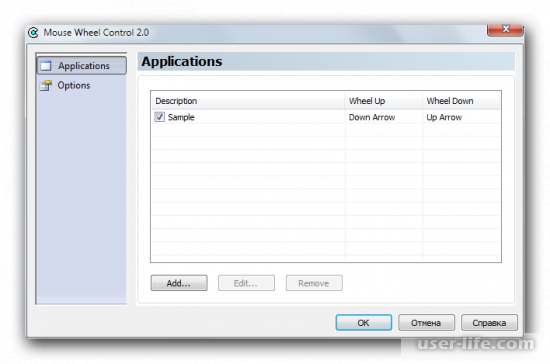
Утилита настраивает только колесико мыши. Для других настроек вам следует воспользоваться другой программой.
Logitech SetPoint
Принцип работы данной программы похож на X-Mouse Button Control. Ее отличительная особенность – это возможность работы только с устройствами, производителями которых является компания Logitech.
С помощью данного софта вы можете производить настройку всех основных параметров мыши и фиксировать ее в определенных приложениях.
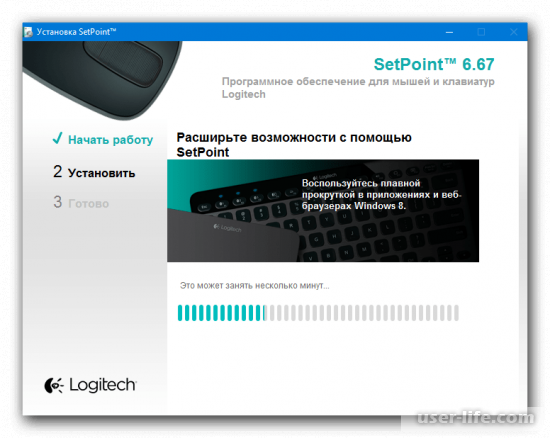
Кроме настройки мыши вы можете отлаживать работу клавиатуры.
Представленные в данном обзоре утилиты способны быстро и качественно настроить работу манипулятора, что не сможет сделать встроенное в операционную систему ПО.
Предыдущая статья: Как конвертировать PDF в Word
Следующая статья: Программы для печати ценников
Не пропустите похожие инструкции:

Скачать браузер Сафари для Windows 7 10 Mac Os Айфон Андроид (установить обновить очистить кэш удалить)

Аутлук почта как скачать установить настроить отправить письма (сделать учетную запись почтовый ящик)

Айтулс как скачать установить и пользоваться на русском для Windows 7 10 бесплатно на компьютере

Как редактировать видео на компьютере Андроиде Айфоне телефоне программы

Программы для печати документов на принтере чеков фото этикеток текста скачать

Как пользоваться launcher: что это за программа game Minecraft car Windows Epic apk Google Gta Ubisoft 3d cms Apex Android темы (бесплатный ошибка скачать установить удалить)

Работа с Etoken: pki client Windows 7 10 5 1 sp1 x64 скачать драйвер pro alladin java safenet сертификат 72k usb (пароль администратора по умолчанию не виден криптопро электронный ключ установка разблокировать етокен рутокен пин код)

Как вести домашнюю бухгалтерию: лучшие бесплатные программы онлайн скачать Excel шаблоны регистрация полная версия приложение для Андроид

Обрезка музыки онлайн бесплатно на русском языке: склеивание нарезка плавное соединение музыки mp3 мп3 с телефона Андроид рингтон звонок (быстро без потери качества программы часть песни на Айфон Iphone с компьютера)

Как настроить эквалайзер на Андроид лучший на русском бесплатно скачать (плеер наушники музыка звук аудио Android)

Хорошие лаунчеры для Андроид без рекламы: как установить удалить поменять самые лучшие топ приложение бесплатно на русском скачать (Блок Майнкрафт Айфон Виндовс полная версия лончер Аndroid launcher)

Формат Flac качество lossless: хорошее высокое слушать скачать музыку альбомы песни онлайн плеер конвертировать mp3 wma (флак лосслесс good sound music audio collections album ape cue kbps mix live best tracks бесплатно)

Как перекидывать через Шарит: скачать последнюю версию Андроид телефон компьютер Пк Windows 7 10 Xp бесплатно на русском языке приложение программа Shareit (как пользоваться установить отправить передать)

Топ самых крутых стрелялок шутеров на Андроид телефон компьютер пк ноутбук планшет скачать: игры бесплатно про войну на русском языке от 1 лица (без регистрации кеша интернета онлайн лучшие бродилки гонки shooter 2018)

Майнкрафт играть скачать бесплатно на Андроид: телефон компьютер пк ноутбук последнюю версию русскую новую с оружием настоящий без лицензии 1. 7 10 1. 12 2 1.8 9 1.6 1.7 1.8 1.9 (прохождение обзор моды)

Покер онлайн на реальные деньги на русском с выводом без вложений бесплатно играть где лучший

Онлайн игры где можно зарабатывать в интернете без вложений реально (на каких сколько денег)

Во что стоит поиграть на Пк слабом среднем мощном: в какие игры стоит с друзьями можно (онлайн по сети 2018)

Лучшие игры VR 2018 для очков бесплатные топ обзор (как играть на Андроид Пк ps4 playstation скачать)

Программы для рисования на компьютере графическом планшете телефоне Андроид (схем анимации артов мультиков скачать бесплатно)
Комментариев пока еще нет. Вы можете стать первым!
Добавить комментарий!
Популярное

Как ускорить операционную систему Windows 10

Проверка IPhone на подлинность

Как добавить видео на канал Youtube (Ютуб)

Как удалить свою страницу Вконтакте

Чем открыть DJVU файлы — несколько эффективных способов

Как отформатировать жесткий диск

Как восстановить Windows 10

Как посмотреть статистику профиля в Instagram (Инстаграм)

Svchost exe грузит Windows 7
Создание домашней группы в Windows 10 (Виндовс 10)

Как установить Cкайп на компьютер

Как открыть командную строку Windows 8

Как установить драйвер DirectX на Windows
Как найти музыку по звуку онлайн на компьютере

Два Скайпа одновременно на одном компьютере

Как открыть порты в Windows 7

Таймер выключения компьютера

Как сделать браузер по умолчанию в Windows 10

Как скрыть друзей Вконтакте
Авторизация
Последние статьи

Как отключить брандмауэр в Виндовс 10

Как открыть дисковод на компьютере без кнопки

Чем открыть HEIC в Windows 7

Как переименовать диск в Windows 11

Пробная страница печати напечатана неправильно в Windows 10
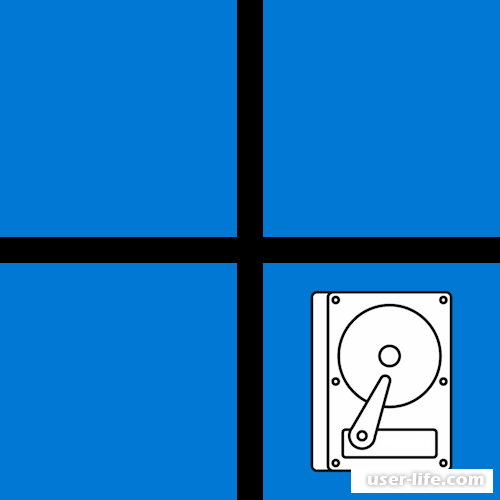
Как создать новый диск в Windows 11
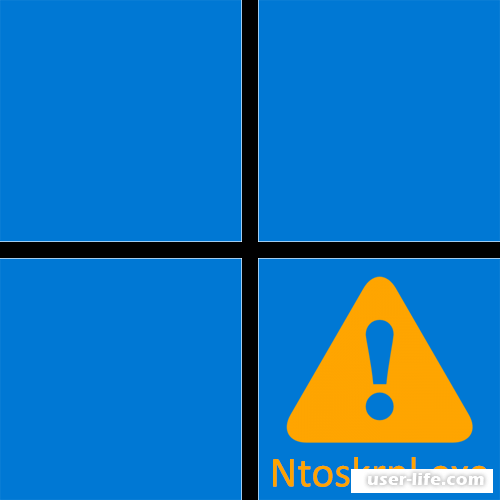
Синий экран Ntoskrnl.exe в Windows 11
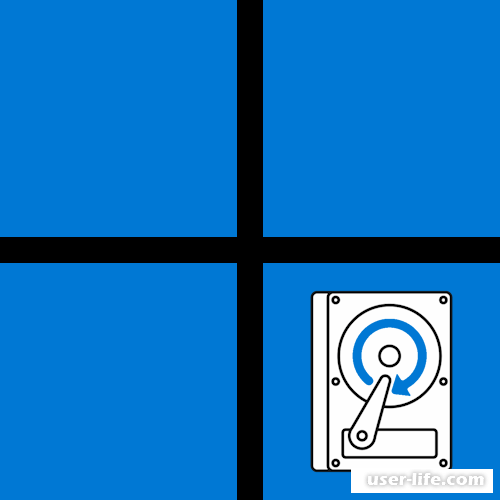
Инициализация диска в Windows 11
Источник: user-life.com